Win10下载速度慢怎么办-Win10下载速度慢的解决方法
时间:2024-12-31 10:09:52 409浏览 收藏
哈喽!今天心血来潮给大家带来了《Win10下载速度慢怎么办-Win10下载速度慢的解决方法》,想必大家应该对文章都不陌生吧,那么阅读本文就都不会很困难,以下内容主要涉及到,若是你正在学习文章,千万别错过这篇文章~希望能帮助到你!
Win10下载速度慢?试试这些方法!很多Win10用户都遇到过下载速度慢的问题,浪费时间又令人沮丧。本文将提供几个实用方法,助您解决下载速度慢的困扰。
解决Win10下载速度慢的实用技巧
- 按下Win+R键打开运行窗口,输入“gpedit.msc”并回车,进入本地组策略编辑器。
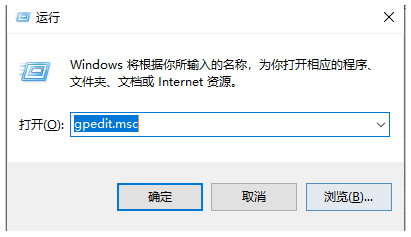
- 依次展开“计算机配置” -> “管理模板” -> “网络” -> “QoS数据包计划程序”。
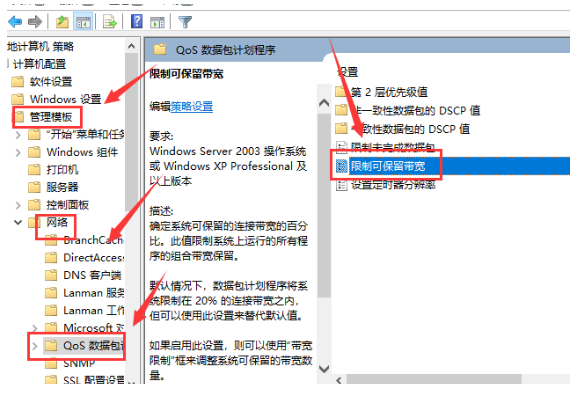
- 双击“限制可保留带宽”,在弹出的窗口中选择“已禁用”,然后点击“应用”和“确定”保存设置。
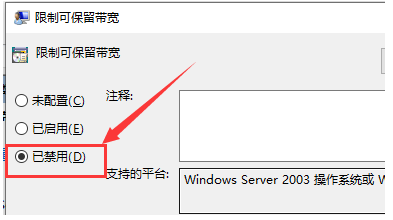
通过以上步骤,您可以尝试解除系统对带宽的限制,从而提升下载速度。 请注意,这只是众多可能原因中的一种,如果问题仍然存在,建议进一步排查网络连接、网络驱动程序以及其他软件设置等方面的问题。
以上就是本文的全部内容了,是否有顺利帮助你解决问题?若是能给你带来学习上的帮助,请大家多多支持golang学习网!更多关于文章的相关知识,也可关注golang学习网公众号。
相关阅读
更多>
-
501 收藏
-
501 收藏
-
501 收藏
-
501 收藏
-
501 收藏
最新阅读
更多>
-
476 收藏
-
356 收藏
-
401 收藏
-
362 收藏
-
392 收藏
-
462 收藏
-
296 收藏
-
315 收藏
-
496 收藏
-
459 收藏
-
426 收藏
-
122 收藏
课程推荐
更多>
-

- 前端进阶之JavaScript设计模式
- 设计模式是开发人员在软件开发过程中面临一般问题时的解决方案,代表了最佳的实践。本课程的主打内容包括JS常见设计模式以及具体应用场景,打造一站式知识长龙服务,适合有JS基础的同学学习。
- 立即学习 543次学习
-

- GO语言核心编程课程
- 本课程采用真实案例,全面具体可落地,从理论到实践,一步一步将GO核心编程技术、编程思想、底层实现融会贯通,使学习者贴近时代脉搏,做IT互联网时代的弄潮儿。
- 立即学习 516次学习
-

- 简单聊聊mysql8与网络通信
- 如有问题加微信:Le-studyg;在课程中,我们将首先介绍MySQL8的新特性,包括性能优化、安全增强、新数据类型等,帮助学生快速熟悉MySQL8的最新功能。接着,我们将深入解析MySQL的网络通信机制,包括协议、连接管理、数据传输等,让
- 立即学习 500次学习
-

- JavaScript正则表达式基础与实战
- 在任何一门编程语言中,正则表达式,都是一项重要的知识,它提供了高效的字符串匹配与捕获机制,可以极大的简化程序设计。
- 立即学习 487次学习
-

- 从零制作响应式网站—Grid布局
- 本系列教程将展示从零制作一个假想的网络科技公司官网,分为导航,轮播,关于我们,成功案例,服务流程,团队介绍,数据部分,公司动态,底部信息等内容区块。网站整体采用CSSGrid布局,支持响应式,有流畅过渡和展现动画。
- 立即学习 485次学习
